reklama
Windows 10 se objevuje na velkém množství zařízení. Microsoft také dělá pokroky s Internet věcí (IoT), umístění Windows 10 Internet věcí Core jako malé, ale výkonné verzi jejich desktopové prostředí.
Jako takový si dnes můžete vzít zkušební jízdu Windows 10 IoT Core. Vše, co potřebujete, je Raspberry Pi 3 a trochu know how.
Co je jádro systému Windows 10 IoT Core?
„Windows IoT Core je verze systému Windows 10, která je optimalizována pro menší zařízení s displejem nebo bez displeje, který běží na zařízeních ARM i x86 / x64.“
Někteří považováni za duchovního nástupce Windows Embedded Compact, jádro Windows 10 IoT Core nabízí rozsáhlou podporu pro inteligentní zařízení a služby IoT.
Windows 10 IoT Core je ústředním bodem investice společnosti Microsoft do vývoje IoT ve výši 5 miliard USD, která se prodlužuje až do roku 2022. Očekávejte proto podstatnou podporu a vzrušující vývoj platformy.
A můžete použít Windows 10 IoT Core některé spustit velmi skvělé projekty na vašem Raspberry Pi 10 skvělých projektů Raspberry Pi + Windows 10 IoT Co je Windows 10 IoT Core a jak to funguje s Raspberry Pi? Zde je několik projektů, které prozkoumají sílu systémů Windows 10 IoT Core a Raspberry Pi. Přečtěte si více .
Které aplikace fungují na jádru IoT Windows 10?
Pro začátek nebudete používat Raspberry Pi 3 s Windows 10 IoT Core pro spuštění Microsoft Office nebo jiných „tradičních“ programů. Tyto programy jsou nekompatibilní s Hardware Raspberry Pi na bázi ARM.
Systém Windows 10 IoT Core však bude spouštět aplikace Universal Windows, stejně jako aplikace převedené na aplikace Universal Windows. (Mohli byste narazit na některé problémy sem a tam, mysl, protože každá aplikace funguje jinak.)
Platforma Windows 10 IoT Core je však právě tato: platforma zaměřená na aplikace a zařízení Internet of Things.
Mohu nainstalovat celý Windows 10 na Raspberry Pi 3?
Ano můžeš. Skutečnou otázkou však je: „Proč byste to chtěli?“
V tomto okamžiku, Windows 10 na projektu ARM Windows 10 přichází na ARM: Zde je to, co to pro vás znamenáSpolečnost Microsoft se spojila s Qualcomm a nabídla plnohodnotnou verzi systému Windows 10 pro zařízení s procesorem ARM. Vysvětlíme, co pro vás toto oznámení znamená! Přečtěte si více pracuje na zařízeních Raspberry Pi 3. Jak je patrné z níže uvedeného videa, je to bohužel poněkud pomalé. Ještě lepší je, že ukazuje ty tradiční programy Win32 běžící v systému Windows 10 na Raspberry Pi 3.
Co budete potřebovat k instalaci systému Windows 10 IoT
Než se vydáte na cestu Windows 10 IoT Core, zkontrolujte, zda máte k dispozici správné vybavení, abyste se mohli řídit tímto tutoriálem.
- Raspberry Pi 3 (Raspberry Pi 2 bude také fungovat, ale ne Zero. Windows 10 IoT Core podporuje pouze ARMv7 a vyšší)
- 8 GB nebo větší microSD třídy 10 s SD adaptérem v plné velikosti
- ethernetový kabel
- Kabel HDMI
- Napájení microUSB 5V 2A
- (Volitelné) USB klávesnice
Ke kontrole instalace potřebujete kabel HDMI pro připojení Raspberry Pi ke kompatibilnímu monitoru. Klávesnice USB je volitelná, protože proces instalace bude dokončen bez jakékoli interakce - jako výchozí jazyk a klávesnici však budete mít americkou angličtinu. Pokud požadujete jinou jazykovou variantu, potřebujete klávesnici USB.
Jak nainstalovat Windows 10 IoT Core na Raspberry Pi 3
Nejdříve je třeba stáhnout základní panel systému Windows 10 IoT Core.
Přejděte na stránku Stahování IoT systému Windows Dev Center [již není k dispozici]. Vybrat Stáhněte si základní panel Windows 10 IoT Core (propojeno) a nainstalujte aplikaci. Instalační program stáhne zbývající část palubní desky a dokončení trvá v závislosti na rychlosti vašeho internetu minutu.
Nyní musíte zařízení nastavit. Vybrat Nastavte nové zařízení z panelu, na kterém se otevírají panely IoT. Pokud tuto možnost nevidíte, vyberte Nastavte nové zařízení z pravého sloupce a poté stiskněte velké modré tlačítko.
Obrazovka nastavení zařízení je docela samozřejmá. Ujistěte se, že máte správné Typ zařízení (Broadcom [Raspberry Pi 2 a 3]), nastavte Sestavení OS do systému Windows 10 IoT Core a že máte správné písmeno jednotky pro kartu microSD. Dále nezapomeňte nastavit jméno a heslo správce. Až budete připraveni, stiskněte Stáhněte a nainstalujte.

Tento proces trvá několik minut, ale můžete sledovat průběh v Dashboard.
Po dokončení instalace je čas vykopat Raspberry Pi 3 pro další krok.
Jak nastavit jádro systému Windows 10 IoT na Raspberry Pi 3
Před instalačním procesem musíte udělat čtyři věci:
- Vložte kartu microSD do Raspberry Pi 3.
- Připojte kabel HDMI k monitoru.
- Připojte kabel Ethernet (nebo USB Wi-Fi).
- (Volitelné) Připojte klávesnici USB.
Jakmile to uděláte, jste připraveni zapnout Raspberry Pi 3 a zahájit proces nastavení Windows 10 IoT Core. Vložte napájecí zdroj microUSB a spusťte proces spouštění Raspberry Pi. Proces nastavení je rychlý, jak byste očekávali u lehkého operačního systému.
Nastavení nejprve vstoupí na stránku výběru jazyka. Připojená klávesnice může procházet nabídkou pomocí kláves Tab, kláves se šipkami a klávesou Enter pro výběr. Poté se dostanete na domovskou stránku zařízení Windows 10 IoT Core.

Existují čtyři karty nabídky: Informace o zařízení, příkazový řádek, prohlížeč, a Výukové programy. Kromě toho existuje Nastavení a vypínač.
Raspberry Pi se nezobrazuje v části „Moje zařízení“?
Když se Raspberry Pi 3 se systémem Windows 10 IoT Core připojí k internetu, objeví se také v Moje zařízení panel zpět na hlavním panelu Windows IoT.
Pokud se vaše zařízení nezobrazí, můžete vyzkoušet několik věcí:
- Restartujte Raspberry Pi 3.
- Znovu zkontrolujte připojení Ethernet nebo USB Wi-Fi.
- Ujisti se exe je schopen komunikovat přes váš firewall:
- Typ Síť na vyhledávací liště nabídky Start. Pod Postavení, najděte typ sítě (doména / soukromý / veřejný), ke které je počítač připojen.
- Do vyhledávacího panelu panelu Nastavení (vlevo od místa, kde se zobrazuje stav) zadejte oheň, poté přejděte dolů a vyberte Povolit aplikaci prostřednictvím brány Windows Firewall.
- Po otevření nového panelu klepněte na Změnit nastavení.
- Přejděte dolů a najděte exe. Zaškrtněte příslušné políčko sítě (tj. Typ sítě, který jste našli v kroku 1).
Připojte se k Raspberry Pi 3 pomocí řídicího panelu Windows IoT
Když má vaše zařízení přístup k internetu, můžete se připojit přímo pomocí řídicího panelu Windows IoT.
Jednoduše zamířte Moje zařízení, klepněte pravým tlačítkem myši na Raspberry Pi 3 a vyberte Otevřít na Portálu zařízení. Tím se otevře Portál zařízení Windows.
Nasazení ukázkové aplikace do vašeho Raspberry Pi 3
Poté zkuste nasadit jednu z ukázkových aplikací Microsoft IoT do Raspberry Pi. Společnost Microsoft poskytuje základní aplikaci Hello World, aplikaci Internet Radio a aplikaci IoT Core Blockly, programování bloků.
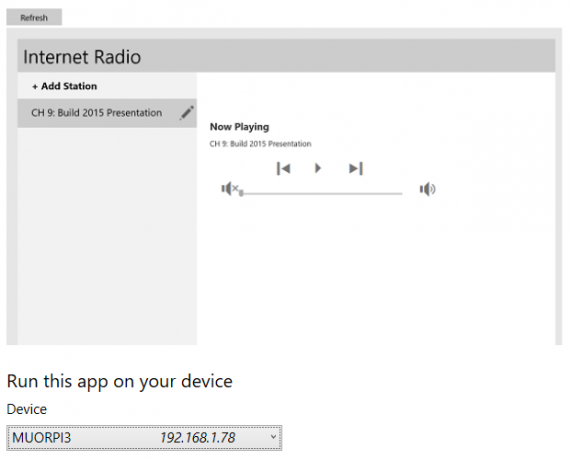
Na hlavním panelu Windows IoT vyberte Vyzkoušejte několik vzorků. Proveďte výběr a poté z rozbalovací nabídky vyberte zařízení.
Každý vzorek má online výukový program, který je k dispozici na vzorové stránce, a navíc existuje více jádra IoT systému Windows 10 vývojové návody dostupné pro kohokoli, kdo má přístup prostřednictvím odkazu Podívejte se na další projekty a návody na ukázkách domovská stránka.
Windows 10 IoT Core na Raspberry Pi 3: Nainstalováno!
Uvidíte, jak snadné je nasazení systému Windows 10 IoT Core do Raspberry Pi 3. Nyní jste v perfektní poloze, abyste mohli nasadit některou z ukázkových aplikací nalezených v IoT Dashboard, nebo četné bezplatné projekty a návody dostupné pro začátečníky, středně pokročilé i pokročilé sady.
Navíc, pokud se chcete o vývoji aplikací a zařízení IoT brát vážně, učení programovacího jazyka jako C # Proč se programování v C stále stojí za učeníC není mrtvý jazyk. Ve skutečnosti jej časopis IEEE Spectrum v roce 2017 označil za nejlepší jazyk č. 2. Zde je pět důvodů proč. Přečtěte si více , Důrazně se doporučuje C ++ a / nebo XAML (Extensible Application Markup Language).
Gavin je Senior Writer pro MUO. On je také editor a SEO manažer pro MakeUseOf krypto-zaměřený sesterský web, Blocks Decoded. Má BA (Hons) Contemporary Writing s Digital Art Practices drancované z kopců Devonu, stejně jako přes deset let profesionálních psaní zkušeností. Užívá si hojného množství čaje.